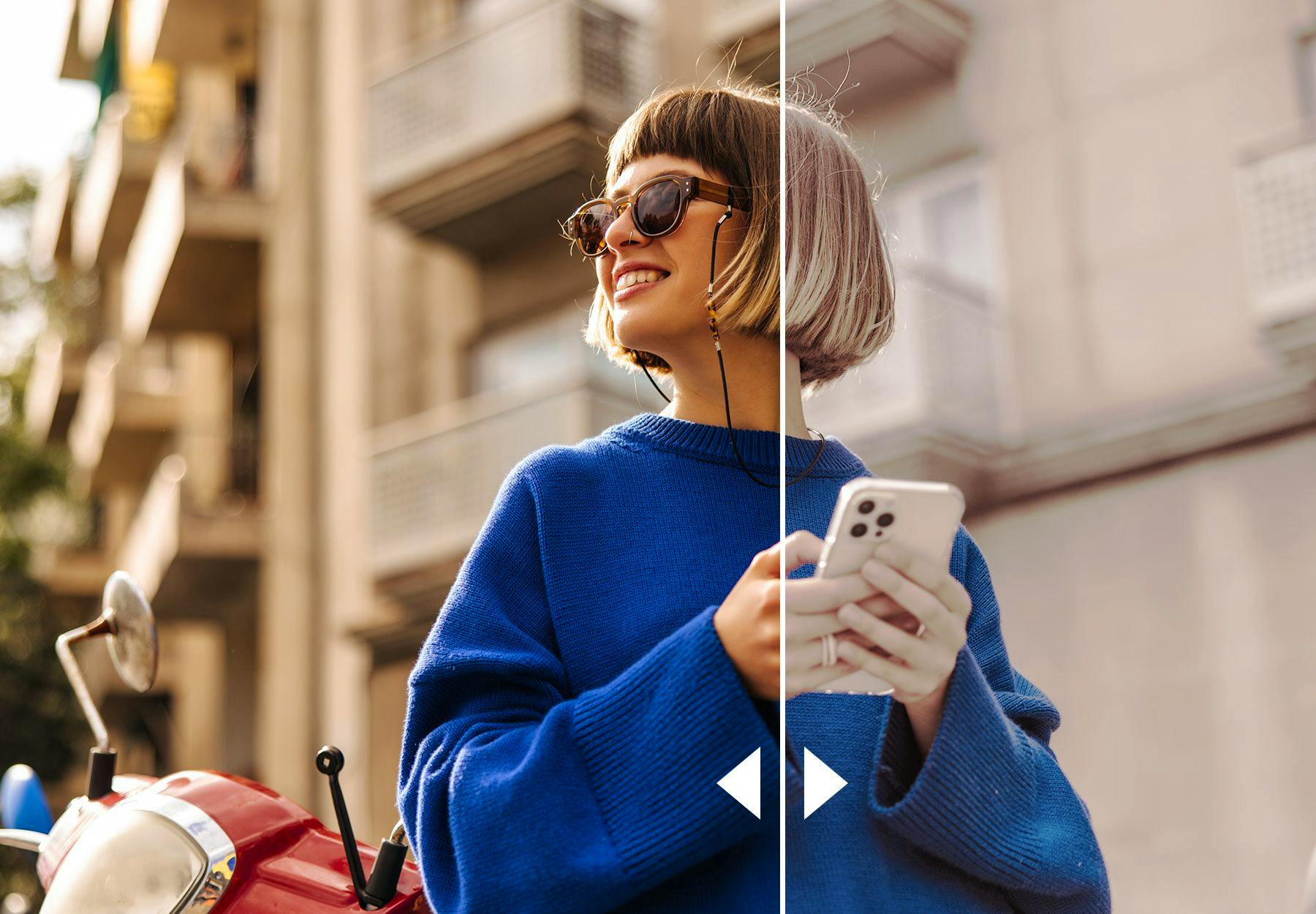Doigts agiles
Taper plus vite sur le téléphone portable: voici comment y parvenir!
Certains se souviendront des touches des anciens téléphones portables, aujourd’hui appelés affectueusement «dumbphones», sur lesquelles étaient inscrits plusieurs caractères, de sorte que pour atteindre une lettre, il fallait appuyer plusieurs fois sur la même touche, presque comme pour du code Morse. Il fallait ainsi une dizaine de clics pour écrire le mot «Salut». Et malgré tout, avec un peu de pratique, il était possible d’atteindre des vitesses tout à fait impressionnantes dans la saisie de messages. Pour cet article, nous avons cherché des moyens de taper des messages encore plus rapidement sur les smartphones modernes.

Tapes-tu plus vite que ton ombre? Adobe Stock
L’introduction des smartphones dotés d’écrans tactiles a radicalement modifié la saisie de texte. Les touches physiques ont disparu et ont été remplacées par des claviers virtuels. Ceux-ci offrent une multitude de fonctions destinées à faciliter et accélérer la saisie.
Alors, prépare-toi, respire profondément et détends tes pouces. Voici nos astuces pour toi:
1. C’est en utilisant ses deux pouces et la correction automatique que la saisie est la plus rapide
Une étude de l’EPFZ portant sur plus de 37 000 personnes a montré que la différence de vitesse de frappe sur les smartphones et les claviers physiques diminue. L’utilisation de la correction automatique a un effet positif sur la vitesse de frappe, tandis que les mots suggérés ont tendance à la ralentir.
Dans le cadre de cette étude, la rapidité de frappe a été mesurée par le biais d’un test de vitesse de frappe en ligne. Le participant le plus rapide a réussi à écrire 85 mots par minute sur son smartphone.
2. Le mode à une main
Tu peux aussi optimiser ta vitesse de frappe sur ton smartphone en utilisant une seule main. Le mode à une main déplace le clavier vers la gauche ou la droite de l’écran et il suffit d’un pouce pour utiliser confortablement toutes les touches.
Sur les smartphones Android, tu trouveras l’option dans Paramètres > «Fonctions avancées» > «Mouvements et gestes». Sur l’iPhone, dans Paramètres > «Clavier» > «Clavier à une main» ou via l’accès rapide, en maintenant enfoncé l’émoji Globe en bas à gauche du clavier pendant quelques secondes.
Ces réglages optimisés du clavier existent également pour les tablettes dans la plupart des cas.
3. Balayer au lieu de taper
Si tu n’arrives tout simplement pas à taper sur le clavier de ton téléphone portable, tu trouveras peut-être ton bonheur avec une autre application de clavier. L’application «Swiftkey» est particulièrement appréciée (iOS/Android). Ce clavier intelligent apprend constamment et s’adapte à ton style d’écriture, y compris ton jargon, tes surnoms et tes émojis.
Chose étonnante, l’intelligence artificielle de cette application reconnaît également les mots lorsque tu balaies d’un bouton à l’autre au lieu de taper chaque lettre. Cela fonctionne étonnamment bien, même si tu ne navigues pas de manière très précise sur ton clavier.
4. La concision est la clé
Des raccourcis te permettent d’écrire des textes encore plus efficacement sur ton smartphone. Une fois configurés, vous pouvez rédiger des mots, des groupes de mots ou des phrases entières en saisissant quelques lettres seulement. Tu tapes par exemple er et ton smartphone écrit «En route», etc.
Pour paramétrer cela sur l’iPhone, ouvre les paramètres > «Général» > «Clavier» > fais défiler vers le bas, appuie sur «Ajouter un raccourci» et saisis le mot, la phrase ou le groupe de mots que tu souhaites faire écrire par le biais du raccourci.
Sur Android, tu trouveras l’option dans «Langue et saisie», dans le sous-menu «Mon dictionnaire», ou directement sur le clavier, en appuyant sur l’icône en forme de roue dentée dans la barre supérieure lorsque le clavier de l’écran est ouvert.
5. Optimise ton dictionnaire
Le savais-tu? Tu peux également ajuster et optimiser l’ensemble de ton dictionnaire. Ajoute simplement des mots que tu utilises souvent, mais qui ne sont pas suggérés lorsque tu tapes tes messages.
Si la saisie automatique te gêne, tu peux également la désactiver complètement dans le menu mentionné précédemment.
6. Aussitôt dit, aussitôt rédigé: la fonction de dictée pratique pour les paresseux de l’écriture
Si tu préfères malgré tout parler plutôt que de taper du texte, la fonction de dictée de ton iPhone te permet de dicter du texte dans tous les champs de saisie. Tu peux également combiner les deux méthodes, car le clavier n’est pas masqué lorsque tu utilises la dictée. Tu peux donc facilement passer de la saisie vocale à la saisie manuelle de texte.
Pour activer la fonction de dictée, sélectionne Paramètres > «Général» > «Clavier» > «Activer la fonction de dictée». Sélectionne avec le curseur l’endroit où tu souhaites insérer le texte, appuie sur le symbole de micro et dicte ton texte.
De la même manière sur Android, active simplement «Commande vocale avec assistant», puis appuie sur le symbole de micro sur le clavier et dicte ton texte.
Que tu dictes tes messages ou que tu les tapes, il va de soi qu’il faut toujours faire preuve de prudence lors de l’envoi de données sensibles telles que des numéros de carte de crédit, des mots de passe, etc.
Nous espérons que nos conseils t’aideront et qu’à l’avenir, tu parviendras à taper tes messages plus rapidement encore. Qui sait, peut-être établiras-tu bientôt un nouveau record?
Tu trouveras d’autres offres exceptionnelles dans le Swisscom Online Shop. Et avec notre abonnement mobile et notre abonnement Internet, tu as accès au meilleur réseau de Suisse.
Nos recommandations:
Ces articles pourraient également t’intéresser:
- ChatGPT pour les débutants: 10 conseils pratiques pour le quotidien
- Ces applications suisses utiles te facilitent la vie
- Les mythes sur les téléphones portables passés au crible – Parties 1 et 2